É realmente incômodo quando uma página da internet se recusa a carregar. O problema pode estar na sua conexão, no software ou até mesmo no próprio site. Aqui estão algumas estratégias para solucionar este problema e conseguir acessar um site, mesmo que este esteja fora do ar.
Verifique a sua Ligação de Rede
O primeiro passo é verificar sua conexão de rede. As conexões sem fio podem ser instáveis e cair inesperadamente, então certifique-se de estar conectado à rede correta. Uma forma simples de verificar isso é acessar sites populares, como o Google ou o Facebook. Se estes carregarem, sua conexão está funcionando!
Se os sites não carregarem, confirme se o seu dispositivo não está no modo avião. Em smartphones, tablets e muitos computadores, este modo desativa todas as comunicações. Alguns laptops também possuem teclas de acesso rápido para o modo avião, que podem ser pressionadas por engano. Portanto, verifique as configurações do seu dispositivo para descartar essa possibilidade.
Caso não consiga acessar nenhum site, verifique se o seu computador está conectado à rede. Verifique as suas configurações de Wi-Fi ou, se usa uma conexão com fio, certifique-se de que o cabo Ethernet esteja bem encaixado. Se tiver certeza de que está conectado à rede local, o problema pode estar na sua conexão com a internet.
A melhor maneira de verificar sua conexão com a internet é observando as luzes do seu roteador ou modem. Cada roteador é diferente, mas a maioria possui um indicador claro do status da conexão. Se a luz ao lado do símbolo da internet estiver vermelha ou laranja, provavelmente não há conexão com a internet.
Em muitos casos, reiniciar o roteador e o modem pode resolver o problema. Para isso, desconecte ambos, aguarde uns 10 segundos, conecte-os novamente e tente acessar o site novamente.
Se o problema persistir, você pode se conectar ao painel de administração do seu hardware de rede para obter mais informações. A maioria dos roteadores tradicionais permite acesso através do navegador web. O endereço para acesso geralmente está impresso no próprio equipamento, junto com o nome de usuário e senha padrão. Geralmente, o endereço é algo como 192.168.0.1 ou 10.0.0.1. Se você tiver um sistema de roteador mesh que utiliza um aplicativo móvel, abra-o.
A maioria dos roteadores fornece informações sobre o status da sua conexão. Se não conseguir se conectar à internet, você poderá obter mais informações ou até mesmo um código de erro. Anote o erro e entre em contato com o seu provedor de serviços para obter ajuda.
Verifique as Mensagens de Erro no seu Navegador
Mensagens de erro são úteis porque indicam exatamente o que está acontecendo. Você pode usar esta informação para tentar solucionar o problema ou, ao menos, descartar problemas no seu hardware ou software. Alguns erros comuns incluem:
- 403 Proibido: Você não tem permissão para acessar esta página. Verifique o endereço e tente novamente.
- 404 Página não encontrada: A página que você está tentando acessar não existe mais. Verifique o endereço e tente novamente. O webmaster pode ter alterado a página ou algo pode estar corrompido.
- 500 Erro interno do servidor: Há um problema com o servidor que hospeda o site. Não é algo que você possa resolver, então tente novamente mais tarde.
Pesquise o significado detalhado destas e de outras mensagens de erro comuns e aprenda como resolvê-las.
Desative o Software que Pode Estar Interferindo
Bloqueadores de anúncios são extensões de navegador que frequentemente interferem na exibição de sites. Se você usa um, tente desativá-lo no seu navegador e recarregue o site. Se isso resolver o problema, você pode adicionar o site à lista de permissões do seu bloqueador para evitar que ele seja bloqueado no futuro.
Alguns softwares de segurança também podem interferir na conexão do seu computador com a internet. Isso inclui antivírus, antimalware e firewalls, além de aplicativos de terceiros como o NetLimiter (Windows) e o Little Snitch (Mac). Se estiver usando algum desses aplicativos, desative-os temporariamente ou revise as configurações de bloqueio e tente recarregar a página.
Também é uma boa ideia verificar regularmente a presença de malware. Alguns malwares, principalmente ransomware, impedem que seu computador acesse a internet. Se esse for o caso, você provavelmente terá problemas para acessar diversos sites.
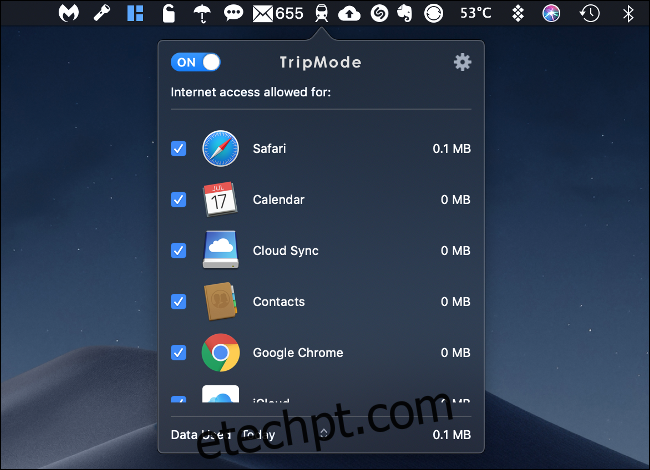
Alguns aplicativos também bloqueiam o acesso à internet. Por exemplo, o TripMode, disponível para Windows e Mac, impede que softwares acessem a internet quando você está conectado a um dispositivo móvel, economizando dados. Ele utiliza uma lista de permissões, bloqueando tudo por padrão.
Se estiver utilizando o TripMode (ou similar), lembre-se de habilitar o acesso aos sites desejados. O mesmo vale para aplicativos que aumentam a produtividade, como o Cold Turkey.
Use um Navegador Diferente
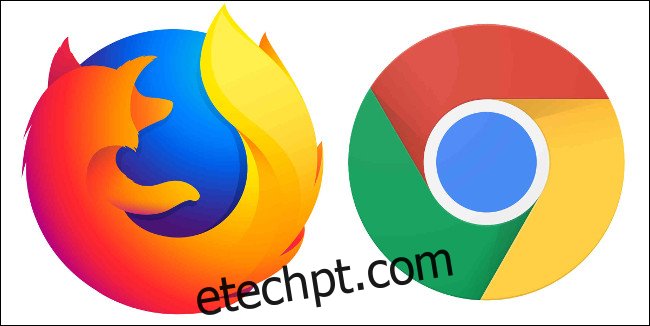
Alguns sites não funcionam bem em certos navegadores. Isso é comum se você usa navegadores com pouca participação de mercado, como o Safari ou o Edge. É sempre recomendável ter vários navegadores instalados. Google Chrome e Mozilla Firefox são boas opções, pois ambos possuem uma grande participação no mercado.
Se um site apresentar uma tela em branco, o navegador pode ser o problema. Tente trocar de navegador se você encontrar problemas de comportamento inesperado, rolagem inconsistente ou elementos que não são exibidos corretamente.
Se o site que você deseja acessar for mais antigo, pode valer a pena verificar se ele abre no Internet Explorer.
Verifique o seu DNS
O Sistema de Nomes de Domínio (DNS) funciona como um catálogo de endereços, associando nomes de domínio (como google.com) a endereços IP (como 1.2.3.4). Se o seu servidor DNS estiver lento ou com problemas, você pode ter dificuldades para acessar determinados sites.
Alterar seu servidor DNS pode até mesmo acelerar a sua conexão. Usar servidores como os fornecidos pelo Google (8.8.8.8 e 8.8.4.4) e Cloudflare (1.1.1.1) geralmente resulta em conexões mais rápidas do que aquelas fornecidas pelo seu provedor de internet.
Você pode alterar seus servidores DNS por dispositivo ou no seu roteador. Se você escolher a segunda opção, todos os dispositivos conectados à sua rede serão afetados. Consulte este artigo para saber como alterar seu servidor DNS em qualquer dispositivo. O servidor DNS ideal depende muito da sua localização. Você pode pesquisar qual é o servidor DNS mais rápido na sua área.
Reinicie o seu Computador
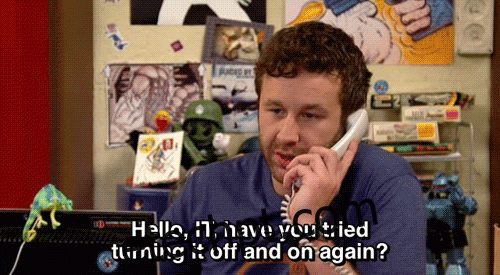
Reiniciar seu computador pode resolver muitos problemas, incluindo aqueles relacionados à rede. Ao reiniciar, a conexão de rede é restabelecida e qualquer software que possa estar travado e causado o problema é redefinido.
E o que seria um guia de solução de problemas sem sugerir desligar e ligar novamente?
Tente um Dispositivo Diferente
Tente acessar o site usando um dispositivo diferente, conectado a uma rede diferente. Um celular conectado apenas à rede móvel é uma ótima opção.
Você também pode tentar acessar o site usando o seu celular na mesma rede. Dependendo dos resultados, isso pode ajudar a isolar o problema, indicando se é um problema na rede local ou no computador.
O Site Está Inativo?
Às vezes, os sites simplesmente não funcionam. Nem sempre você verá uma mensagem de erro, em alguns casos a página parece carregar indefinidamente. Se isso acontecer, visite um dos seguintes sites:
downforeveryoneorjustme.com
isitdownrightnow.com
down.com
Digite ou cole o endereço do site que está tentando acessar no campo indicado e execute o teste. Se o site estiver fora do ar para todos, não há nada que você possa fazer, a não ser tentar novamente mais tarde.
Se o site estiver funcionando para outros, o problema provavelmente está do seu lado.
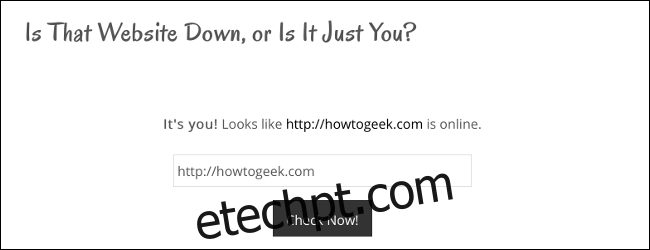
Acesse uma Versão em Cache do Site
Se o site estiver fora do ar ou se você já tentou de tudo para acessá-lo, tente acessar uma versão em cache do site. Uma versão em cache é um instantâneo do site armazenado em outro servidor. O Google é a melhor opção para versões em cache, pois seu mecanismo de busca indexa mais sites do que qualquer outro.
Acesse a Pesquisa do Google, digite ou cole o URL do site na caixa de pesquisa e clique em pesquisar. O site deverá aparecer no topo dos resultados. Ao lado do endereço do site, há uma pequena seta voltada para baixo. Clique nela e depois em “Em cache”.
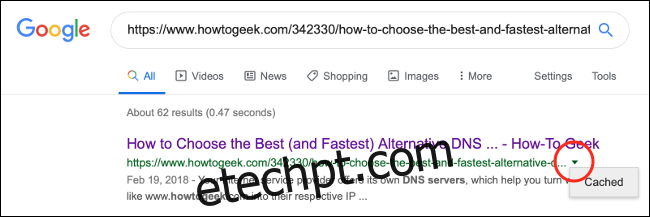
Isso o levará para a versão em cache do site. No topo da página, você verá quando o instantâneo foi criado. Se você clicar em qualquer link da página, sairá da versão em cache. Será necessário acessar a versão em cache de cada página que quiser visualizar, da mesma forma.
Se você não encontrar o botão “Em cache”, o Google não indexou esse site.
Reviva Sites Mortos com o Wayback Machine
O Google Cache só funciona para sites que foram indexados recentemente. Se o site que você deseja acessar estiver fora do ar há algum tempo, você precisará acessar o Wayback Machine. Mantido pelo Internet Archive, o Wayback Machine é uma ferramenta de preservação de sites, que funciona de forma semelhante ao Google Cache.
Na página inicial do Wayback Machine, cole ou digite o URL do site no campo indicado. Clique em “Navegar no histórico” para visualizar todas as versões em cache desse site.
Às Vezes, os Sites Simplesmente Não Funcionam
Se um site estiver fora do ar, pouco pode ser feito, a não ser tentar novamente mais tarde. Se for um site conhecido, como o YouTube ou o Twitter, ele provavelmente ficará fora do ar por apenas alguns minutos. Sites menores, no entanto, podem ficar inativos por dias até voltarem a funcionar.